Cara Memperbaiki Penggunaan CPU Tinggi IASTORDATASVC pada Windows 10

- 997
- 147
- Dave Kreiger V
IastordataSvc adalah proses sistem yang terus berjalan di latar belakang tingkap dan boleh menggunakan kira -kira 30 peratus sumber CPU secara teratur. Kadang -kadang, penggunaan CPU dapat lebih tinggi dari itu. Ini boleh menyebabkan PC melambatkan dengan ketara. Panduan ini akan menunjukkan cara menyelesaikan masalah ini.
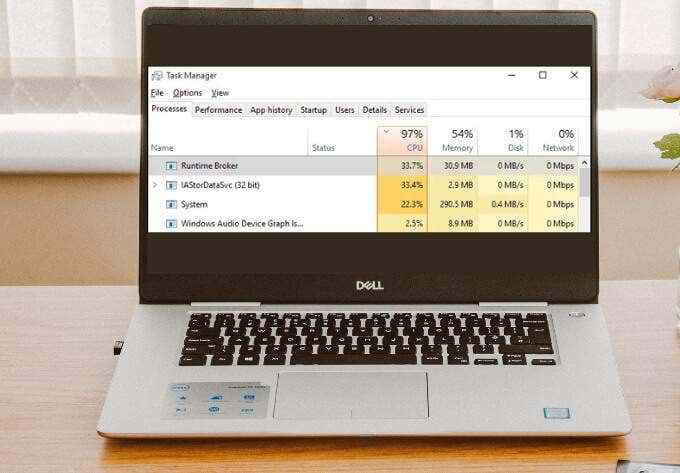
Teknologi Penyimpanan Rapid Cache Program yang sering digunakan, yang melibatkan membina indeks cache dan membersihkan atau menaik taraf cache untuk menyimpan maklumat baru. Kadang-kadang, IASTORDATASVC menggunakan lebih banyak sumber CPU daripada yang sepatutnya, terutamanya apabila versi yang dipasang keluar bertarikh.
Pembetulan cepat
Sebelum menangani IASTORDATASER untuk isu penggunaan CPU yang tinggi, semak senarai di bawah untuk melihat apakah pembetulan cepat ini menyelesaikan masalah ini.

- Lumpuhkan buat sementara waktu antivirus anda kerana ia boleh mengganggu proses RST Intel.
- Lihat bahawa anda mempunyai kemas kini pemacu terkini di PC anda.
- Jalankan imbasan virus atau malware untuk memeriksa sama ada program berniat jahat boleh menyebabkan masalah penggunaan CPU yang tinggi. Sekiranya anda belum memasang perisian antivirus, lihat senarai virus terbaik dan pengimbas malware yang dijamin untuk nuke mana -mana virus.
- Tutup sebarang proses atau program latar belakang yang tidak anda gunakan.
- Kemas kini Windows untuk memastikan ia beroperasi dengan berkesan dan tidak menyebabkan konflik dengan aplikasi Intel kerana beberapa isu yang mendasari.
Cara Memperbaiki Penggunaan CPU Tinggi IasstordataSvc pada Windows 10
Sekiranya anda telah mencuba perbaikan cepat yang disebutkan di atas dan tidak ada yang berubah, cubalah penyelesaian di bawah.
Kemas kini Pemandu Teknologi Penyimpanan Intel Rapid (RST)
Sekiranya pemacu RST Intel dikemas kini, ia boleh memberi kesan yang signifikan kepada prestasi sistem dan menghasilkan penggunaan CPU yang tinggi. Anda boleh cuba menyelesaikan masalah dengan mengemas kini pemandu ke versi terkini.
- Carian untuk Pemandu Chipset Teknologi Penyimpanan Intel Rapid Rapid dalam talian atau lawati Intel RST untuk membuka halaman dengan senarai pemandu.
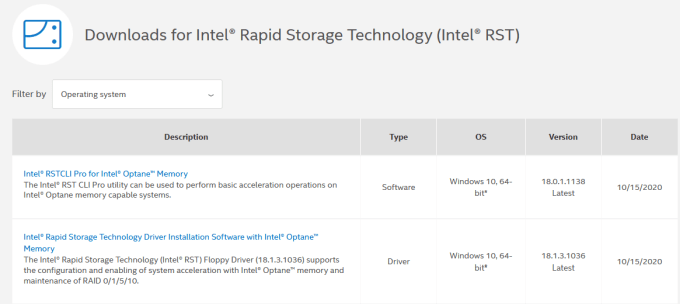
- Dari senarai ini, pastikan anda melihat versi dan tarikh. Versi ini harus mengatakan "terkini" dan anda lebih suka memilih yang mempunyai nombor versi tertinggi (16, 18, 20, dll).
Catatan: Sekiranya anda tidak pasti pemacu mana yang hendak dipilih, itu bukan masalah besar. Anda boleh pergi ke laman web pengeluar peranti anda dan cari pemacu dari bahagian muat turun di sana atau anda hanya boleh memuat turun dari halaman Intel RST di atas dan cuba pemasangan. Program pemasangan intel secara automatik memeriksa jika pemacu serasi dengan sistem anda dan akan memberi anda mesej ralat jika tidak.
- Sebelum anda memasang pemacu baru, anda harus teruskan dan menyahpasang yang lama. Tatal ke bahagian bawah artikel untuk langkah -langkah untuk menyahpasang Intel RST. Reboot komputer anda.
- Seterusnya, pasang pemacu terkini yang baru anda muat turun dan mulakan semula PC anda lagi.
Lumpuhkan Perkhidmatan Teknologi Penyimpanan Intel Rapid
Sekiranya anda tidak memerlukan aplikasi Intel RST dan semua proses dan perkhidmatan yang berkaitan di Windows 10, anda boleh cuba melumpuhkan perkhidmatan untuk melihat apakah itu menyelesaikan masalah anda. Sekiranya anda mendapati sistem anda berfungsi dengan lebih cepat selepas melumpuhkan perkhidmatan, anda boleh membiarkannya dilumpuhkan atau anda boleh mengikuti arahan di bawah untuk menyahpasangnya sama sekali.
Anda boleh melumpuhkan perkhidmatan menggunakan langkah -langkah di bawah:
- Klik kanan Mula > Jalankan, Jenis perkhidmatan.MSC dan tekan Masukkan.
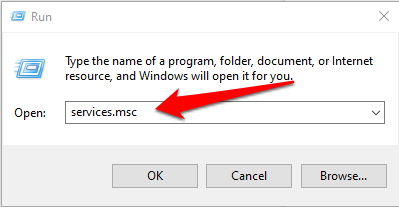
- Cari IastordataSvc atau Teknologi Penyimpanan Intel Rapid (Sekiranya masih ada) di Perkhidmatan tetingkap, klik kanan dan pilih Berhenti.
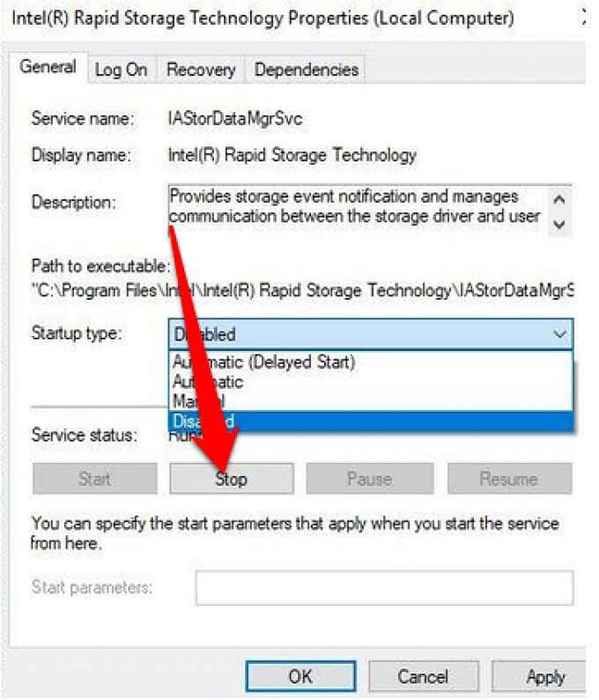
- Seterusnya, klik kanan Teknologi Penyimpanan Intel Rapid sekali lagi dan pilih Sifat.
- Di tetingkap baru, pergi ke Jenis permulaan dan pilih Lumpuhkan > okey.

Keluarkan aplikasi teknologi penyimpanan pesat
Seperti yang dinyatakan sebelum ini, aplikasi ini tidak selalu diperlukan bergantung pada sistem anda. Sekiranya anda tidak mempunyai memori Intel Optane atau tidak mempunyai SSD yang dipasangkan dengan cakera keras tradisional, anda tidak akan melihat apa -apa manfaat dengan menggunakan Intel RST. Dalam kes ini, sebaiknya hapuskan permohonan itu sepenuhnya. Anda selalu boleh memasangnya kemudian jika diperlukan.
Berikut adalah 3 cara yang berbeza untuk menyahpasang aplikasi Teknologi Penyimpanan Rapid.
Pertama, anda hanya boleh membuka Panel kawalan > Program, Klik pada aplikasi dan pilih Nyahpasang.
Kaedah kedua adalah klik kanan Mula > Jalankan, Jenis Appwiz.cpl dan pilih okey. Klik dua kali mengenai teknologi penyimpanan Intel Rapid dalam senarai program yang dipasang dan pilih Nyahpasang. Pastikan anda membersihkan fail sampah untuk mengeluarkan sebarang residu dari aplikasinya.
Cara lain untuk menyahpasang aplikasi menggunakan langkah -langkah berikut:
- Klik kanan Mula > Tetapan > Aplikasi > Aplikasi dan ciri.
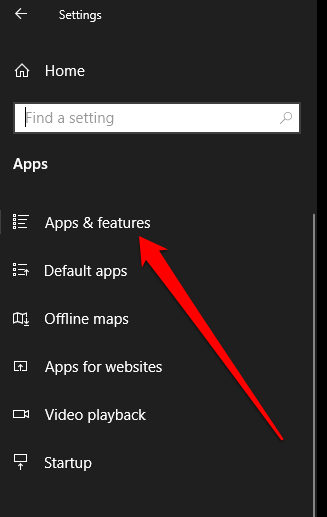
- Tatal ke bawah Teknologi Penyimpanan Intel Rapid dan pilih Nyahpasang.
- Ikuti Wizard Uninstall dan mulakan semula PC anda setelah selesai.
Hentikan iaStordataSvc dari sumber CPU Hogging
Penggunaan CPU yang tinggi boleh menjadi sukar untuk dijejaki. Sekiranya masalah itu masih melanda anda, lihat panduan kami yang lain mengenai cara menangani penggunaan CPU yang tinggi yang disebabkan oleh gangguan sistem, svchost.exe atau dwm.exe.
Tinggalkan komen di bawah dan beritahu kami penyelesaian mana yang membantu anda membetulkan isu penggunaan CPU IASTORDATASVC Tinggi di PC anda.

